- Muallif Jason Gerald [email protected].
- Public 2024-01-19 22:14.
- Oxirgi o'zgartirilgan 2025-01-23 12:51.
Bu wikiHow sizga Windows -ning oldingi versiyasini kompyuteringizda qanday tiklashni o'rgatadi. E'tibor bering, tizim sozlamalarini tiklash (tizimni tiklash) uchun sizda fayllar yoki tiklash nuqtalari bo'lishi kerak. Agar siz Mac kompyuteridagi sozlamalarni tiklamoqchi bo'lsangiz, Time Machine -dan foydalanishingiz kerak bo'ladi.
Qadam
3dan 1 -qism: Qayta tiklash nuqtasini yaratish
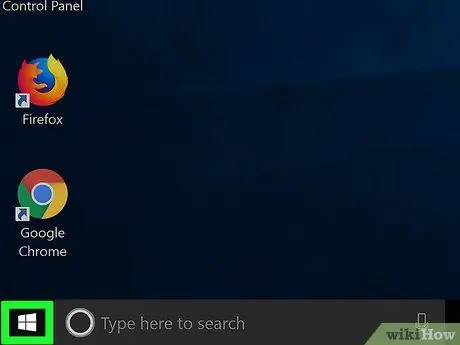
Qadam 1. "Ishga tushirish" menyusini oching
Ekranning pastki chap burchagida paydo bo'lgan Windows logotipini bosing.
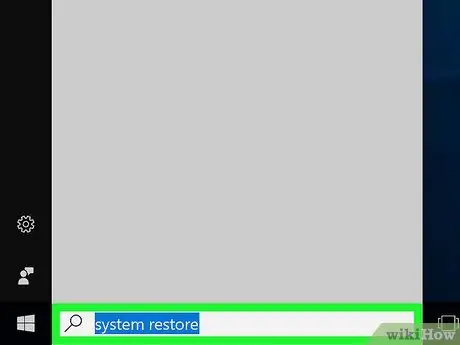
Qadam 2. "Ishga tushirish" menyusiga tizimni tiklashni kiriting
Shundan so'ng, kompyuter tiklash nuqtasi menyusini qidiradi (tiklash nuqtasi menyusi).
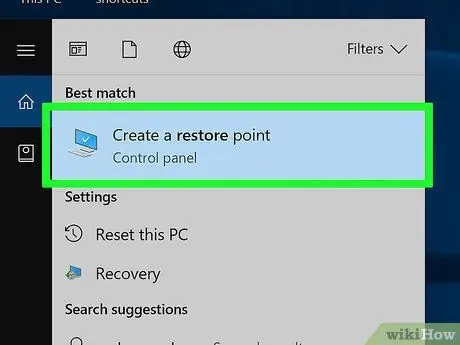
Qadam 3. Qayta tiklash nuqtasini yaratish -ni bosing
Bu parametr ekranning yuqori qismidagi monitor belgisi bilan ko'rsatiladi.
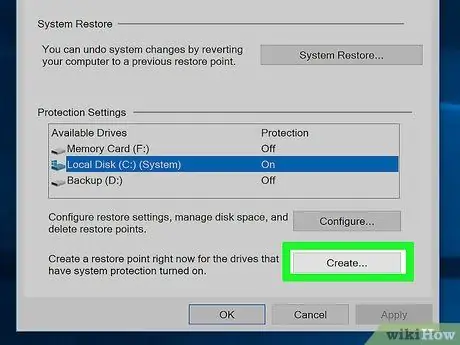
Qadam 4. bosing yaratish …
U "Tizimni tiklash" oynasining pastki o'ng burchagida joylashgan. Shundan so'ng, yangi oyna ochiladi.
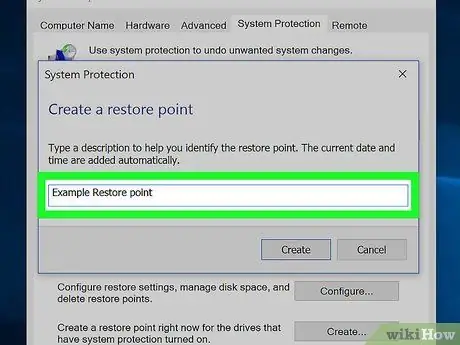
Qadam 5. Qayta tiklash nuqtasi nomini kiriting
Oynaning o'rtasida joylashgan matn maydonini bosing, so'ng tiklash nuqtasi nomini kiriting.
Sana yoki vaqtni kiritish shart emas, chunki tizimni tiklash dasturi tiklash nuqtasi yaratilgan sana va vaqtni yozib qo'yadi
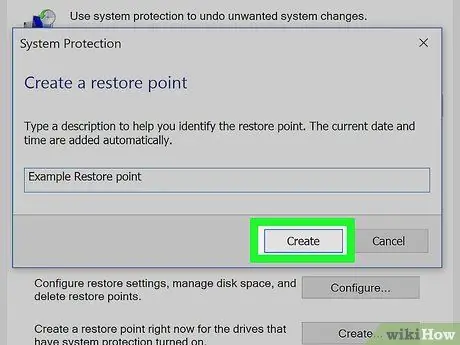
Qadam 6. Yaratish -ni bosing
Bu matn maydonining ostidadir. Shundan so'ng, tiklash nuqtasi yaratiladi. Jarayon bir necha daqiqa davom etishi mumkin.
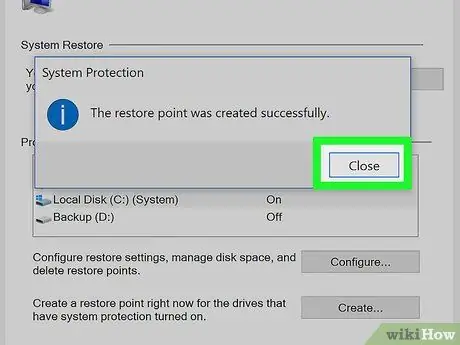
Qadam 7. so'ralganda Yopish -ni bosing
Bu derazaning pastki qismida.
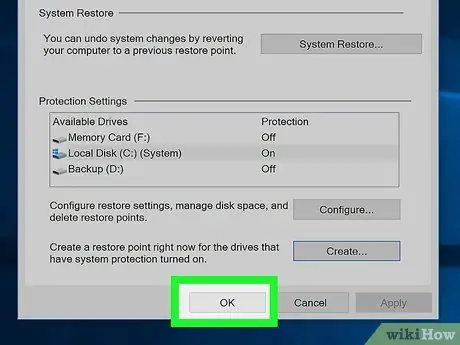
Qadam 8. OK ni bosing
Bu "Tizimni tiklash" oynasining pastki qismida. Shundan so'ng, oyna yopiladi. Siz xohlagan vaqtda kompyuter sozlamalarini tiklashingiz mumkin.
3dan 2 qism: Ish stoli orqali sozlamalarni tiklash
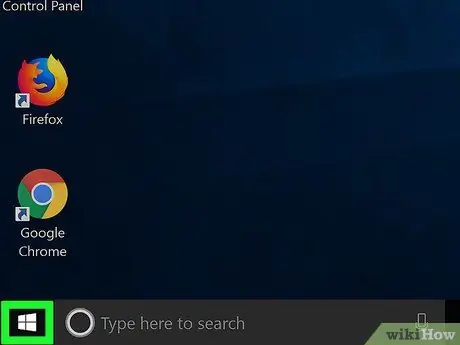
Qadam 1. "Ishga tushirish" menyusini oching
Ekranning pastki chap burchagidagi Windows logotipini bosing.
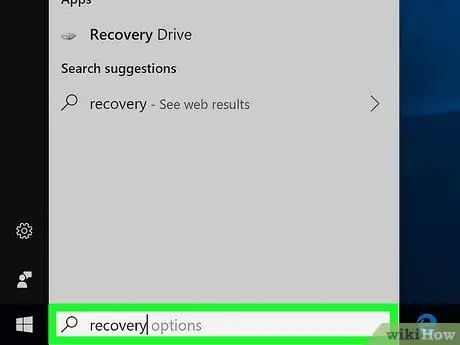
Qadam 2. "Ishga tushirish" menyusiga qutqaruvni kiriting
Shundan so'ng, kompyuter "Qayta tiklash" dasturini qidiradi.
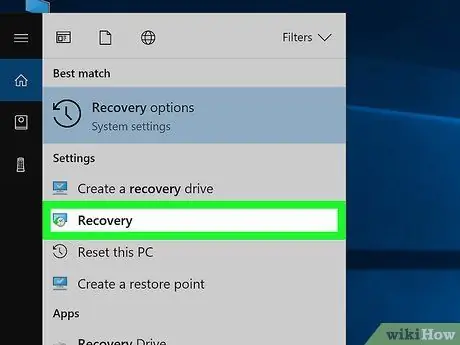
Qadam 3. Qutqarishni bosing
Bu parametr "Ishga tushirish" oynasining yuqori qismida joylashgan ko'k rangli kompyuter monitorining belgisi bilan ko'rsatiladi. Shundan so'ng, Recovery dasturi oynasi ko'rsatiladi.
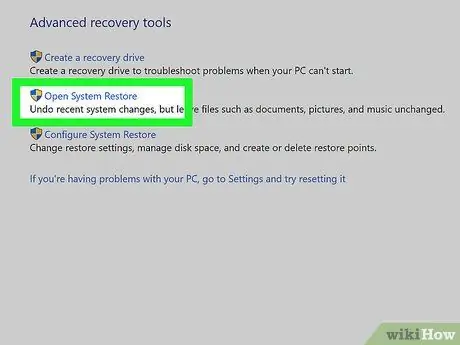
Qadam 4. Open System Restore ni bosing
Bu havola "Qayta tiklash" oynasining yuqori qismida joylashgan. Shundan so'ng, "Tizimni tiklash" oynasi ochiladi.
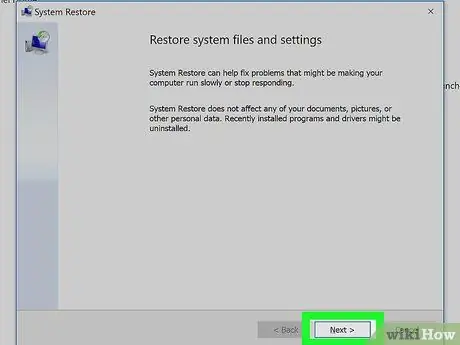
Qadam 5. Keyingiga bosing
Bu derazaning pastki qismida.
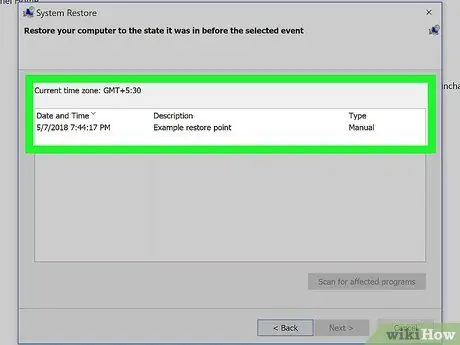
Qadam 6. Qayta tiklash nuqtasini tanlang
Sahifaning o'rtasida paydo bo'lgan tiklash nuqtasi nomini bosing. Keyingi bosqichga o'tishdan oldin, ismning chap tomonida ko'rsatilgan sana to'g'ri ekanligiga ishonch hosil qiling.

Qadam 7. Keyingiga bosing
Bu variant sahifaning pastki qismida joylashgan.
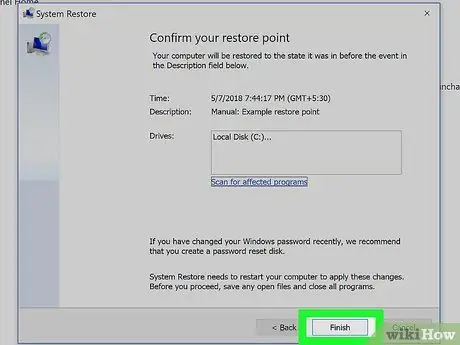
Qadam 8. Finish tugmasini bosing
Bu "Tizimni tiklash" oynasining pastki qismida. Shundan so'ng, sozlamalar kompyuterga qaytariladi. Jarayon bir necha daqiqadan bir soatgacha davom etishi mumkin. Shuningdek, qayta tiklash jarayonida kompyuter (hech bo'lmaganda) bir marta qayta ishga tushiriladi.
3 -qismning 3 -qismi: "Kengaytirilgan sozlamalar" menyusi orqali sozlamalarni tiklash
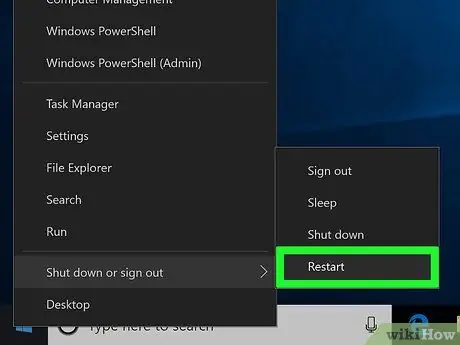
Qadam 1. "Kengaytirilgan sozlamalar" menyusini oching
Bu menyu kompyuter har doim qayta ishga tushirish bosqichida qolganda foydalidir. Kompyuter ishga tushganda "Kengaytirilgan variantlar uchun [tugmachasini bosing" (yoki shunga o'xshash)) buyrug'i paydo bo'lguncha kutib turing, so'ng xabarga mos keladigan tugmachani bosing ("[kalit]" iborasi).
- Agar siz kompyuterni ko'k ekran (o'limning ko'k ekrani) ko'rsatayotgani uchun dastlabki yuklash sahifasiga qayta kirgan bo'lsangiz, bir necha daqiqadan so'ng "Variantni tanlang" degan xabar paydo bo'lishini kuting.
- Ish stolidan "Kengaytirilgan sozlamalar" menyusiga o'tish uchun "" ga o'ting. Boshlash "Belgisini bosing" Quvvat "Menyuning chap pastki burchagidagi Shift tugmachasini bosib ushlab turing". Qayta ishga tushirish "Ni bosing va" Kengaytirilgan imkoniyatlar "sahifasi ko'rsatilganda Shift tugmachasini qo'yib yuboring.
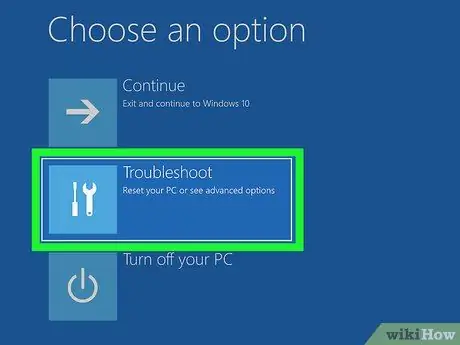
Qadam 2. Muammo bartaraf qilish -ni bosing
Ushbu parametr tornavida va kalit belgisi bilan ko'rsatilgan.
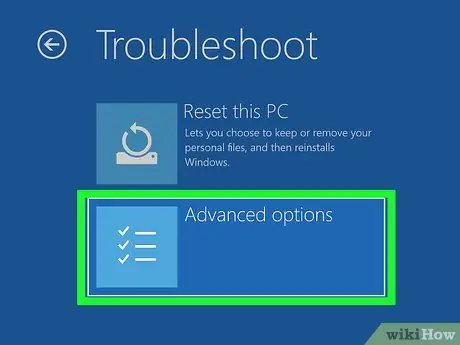
Qadam 3. Kengaytirilgan variantlarni bosing
Bu variantlarni "Muammo bartaraf qilish" sahifasida topishingiz mumkin.
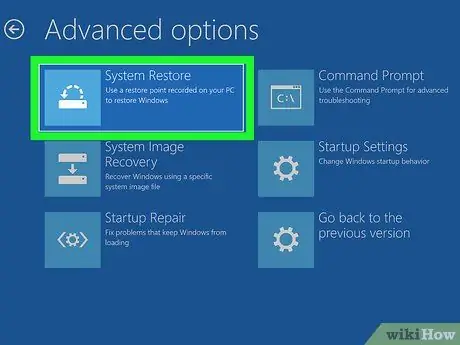
Qadam 4. Tizimni tiklash -ni bosing
U "Kengaytirilgan variantlar" sahifasining yuqori qismida joylashgan. Shundan so'ng, siz "Tizimni tiklash" kirish sahifasiga o'tasiz.
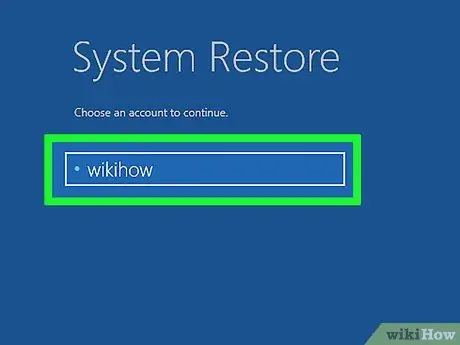
Qadam 5. Hisob qaydnomasini tanlang
Tegishli hisob nomini bosing. Agar sizning kompyuteringizda faqat bitta hisob bo'lsa, bu sahifada faqat bitta ism ko'rsatiladi.
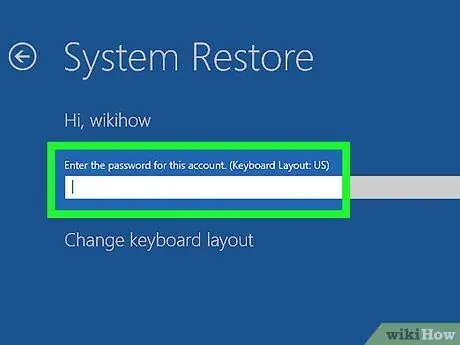
Qadam 6. Hisob parolini kiriting
Sozlamalaringizga qarab, bu parol Microsoft hisob qaydnomangizga kirish uchun ishlatilgan paroldan farq qilishi mumkin.
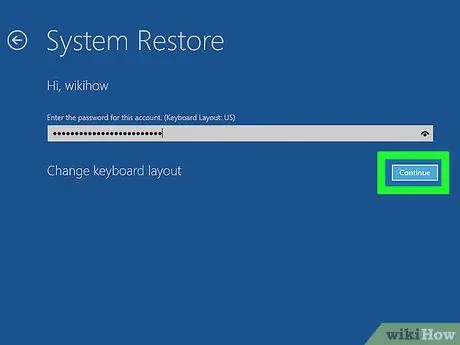
Qadam 7. Davom etish -ni bosing
Shundan so'ng, parol yuboriladi va siz hisob sahifasiga o'tasiz.
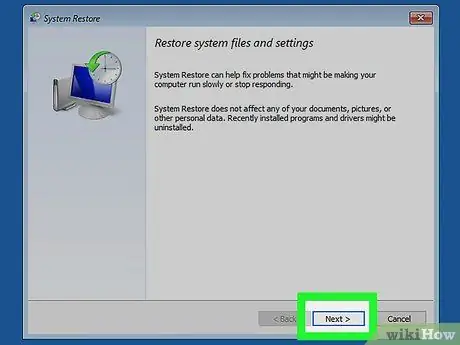
Qadam 8. Keyingiga bosing
Bu "Tizimni tiklash" oynasining pastki qismida.
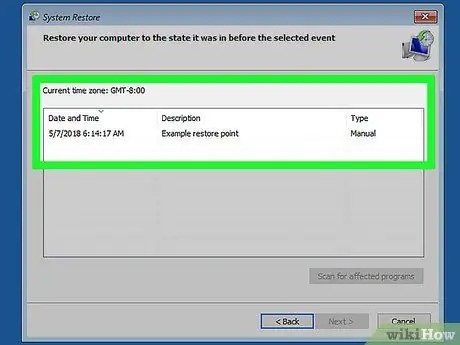
Qadam 9. Qayta tiklash nuqtasini tanlang
Qayta tiklamoqchi bo'lgan tiklash nuqtasini bosing. Ismning chap tomonida ko'rsatilgan sana to'g'ri ekanligiga ishonch hosil qiling.
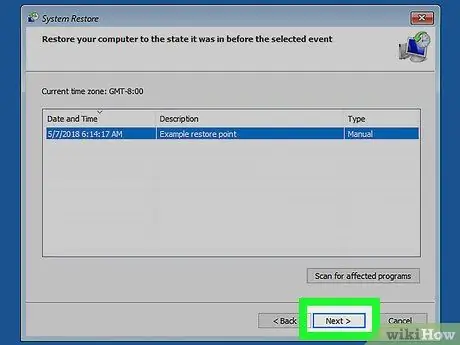
Qadam 10. Keyingiga bosing
Bu derazaning pastki qismida.
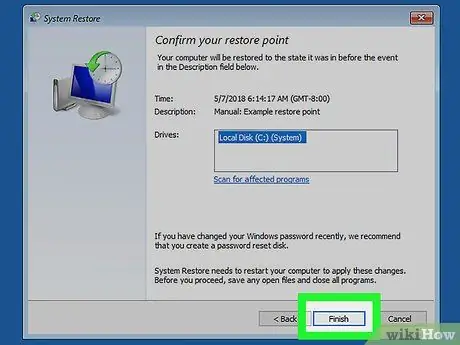
Qadam 11. Finish tugmasini bosing
Bu parametr oynaning pastki qismida, Shundan so'ng, sozlamalar kompyuterga qaytariladi. Jarayon bir necha daqiqadan bir soatgacha davom etishi mumkin. Jarayon davomida kompyuterni qayta ishga tushirish mumkin (hech bo'lmaganda).
Maslahatlar
- Agar siz tiklash nuqtalarini yaratgandan so'ng dasturlarni o'rnatsangiz, tizimni tiklash nuqtasiga qaytarganingizda ular o'chiriladi.
- Kompyuteringizga zarar etkazishi mumkin bo'lgan har qanday harakatlardan oldin (masalan, ro'yxatga olish kitobini o'zgartirish yoki muammolari bo'lishi mumkin bo'lgan dasturni o'rnatish) tiklash nuqtasini yaratish yaxshidir.






